Trong thời đại bùng nổ mạng xã hội, việc tối ưu hóa thông tin cho các trang web và mạng xã hội là vô cùng quan trọng. Việc sử dụng các bảng biểu để trình bày dữ liệu là điều phổ biến, tuy nhiên, để tối ưu hóa cho Social Profile Entity SEO, việc chuyển đổi bảng biểu sang định dạng văn bản (Table to Text) là cần thiết. Đây cũng là công cụ hỗ trợ thực hiện Social Profile Entity SEO mà bạn cần quan tâm nếu đang thực hiện chiến lược này.
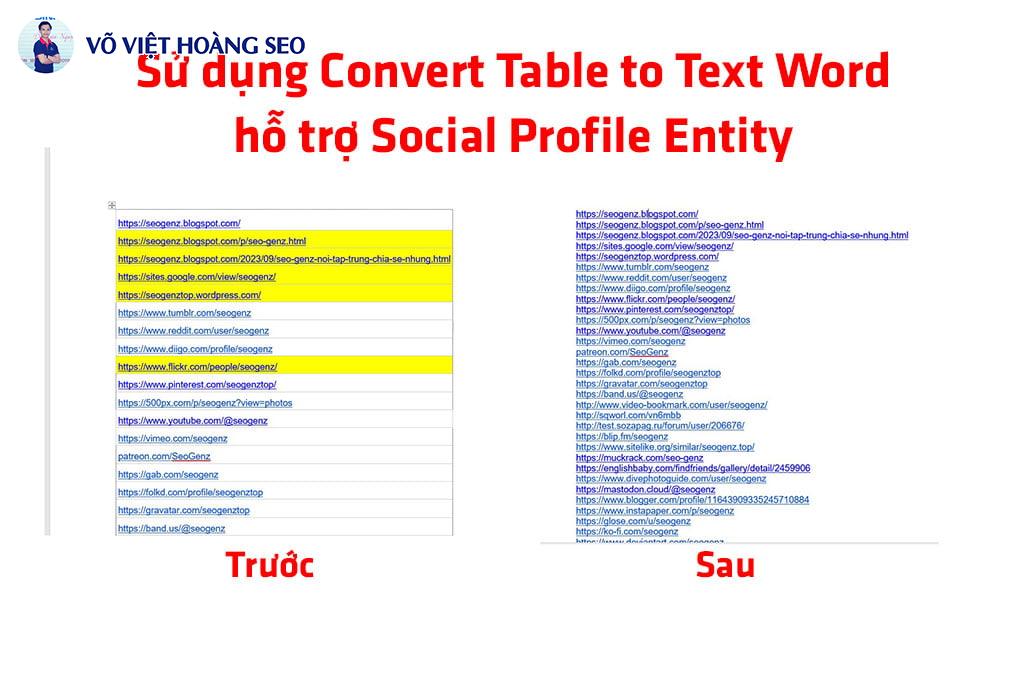
Bài viết này sẽ hướng dẫn chi tiết cách thức thực hiện Convert Table to Text (Table to Text) trong Word cho Social Profile Entity SEO.
Lý do:
Vì trong quá trình chúng ta triển khai Social Profile Entity SEO trên Google Sheet, định dạng của các profile link sau khi tạo xong sẽ ở dạng bảng nếu bạn copy theo cột hoặc nhiều dòng link profile vào phần Bio để stacking Social với nhau dễ bị dính bảng, không đẹp và chưa tối ưu lắm. Chính vì thế cần Convert Table to Text (Table to Text) trong Word. Cuối cùng tiến hành copy để stacking social như bình thường.
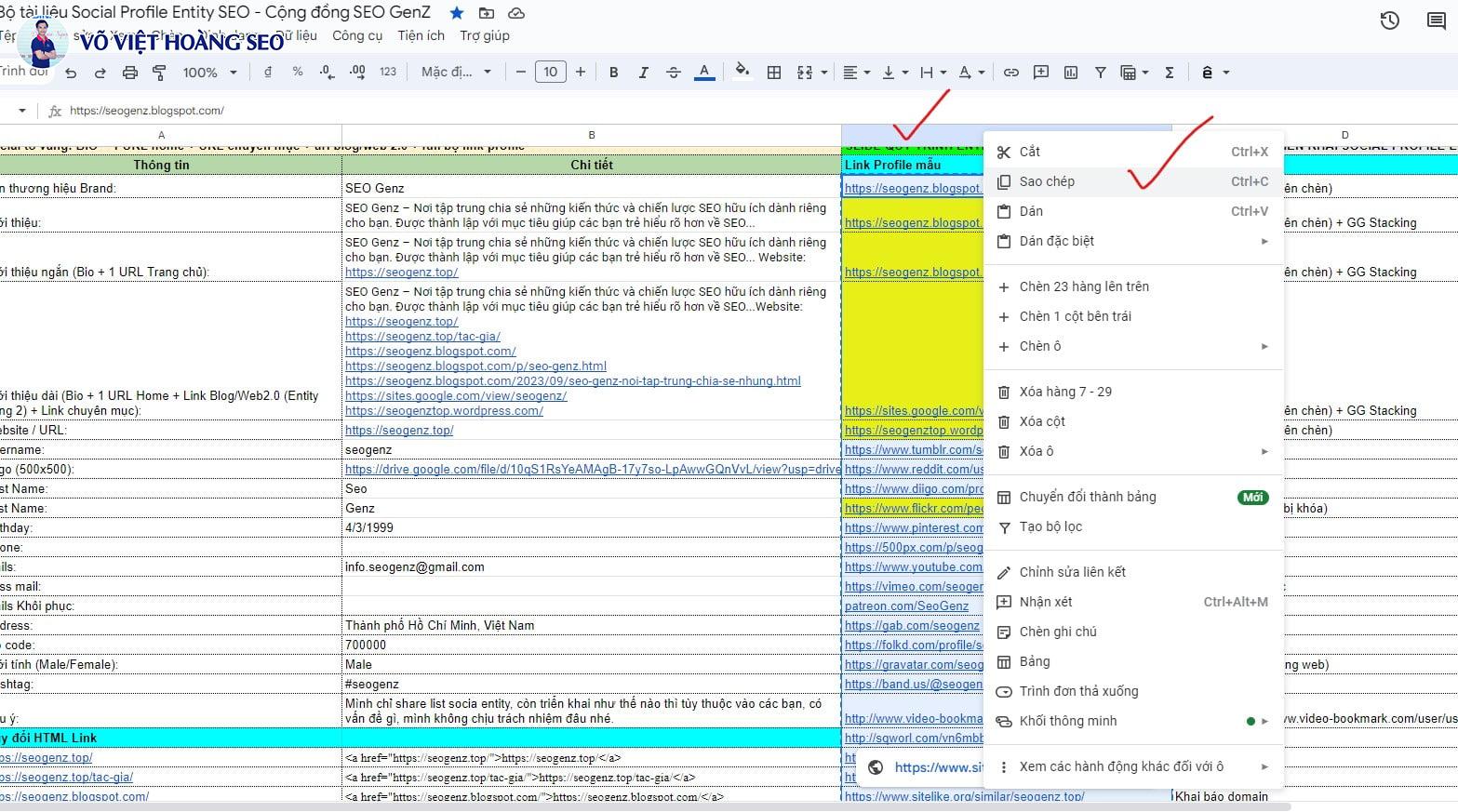
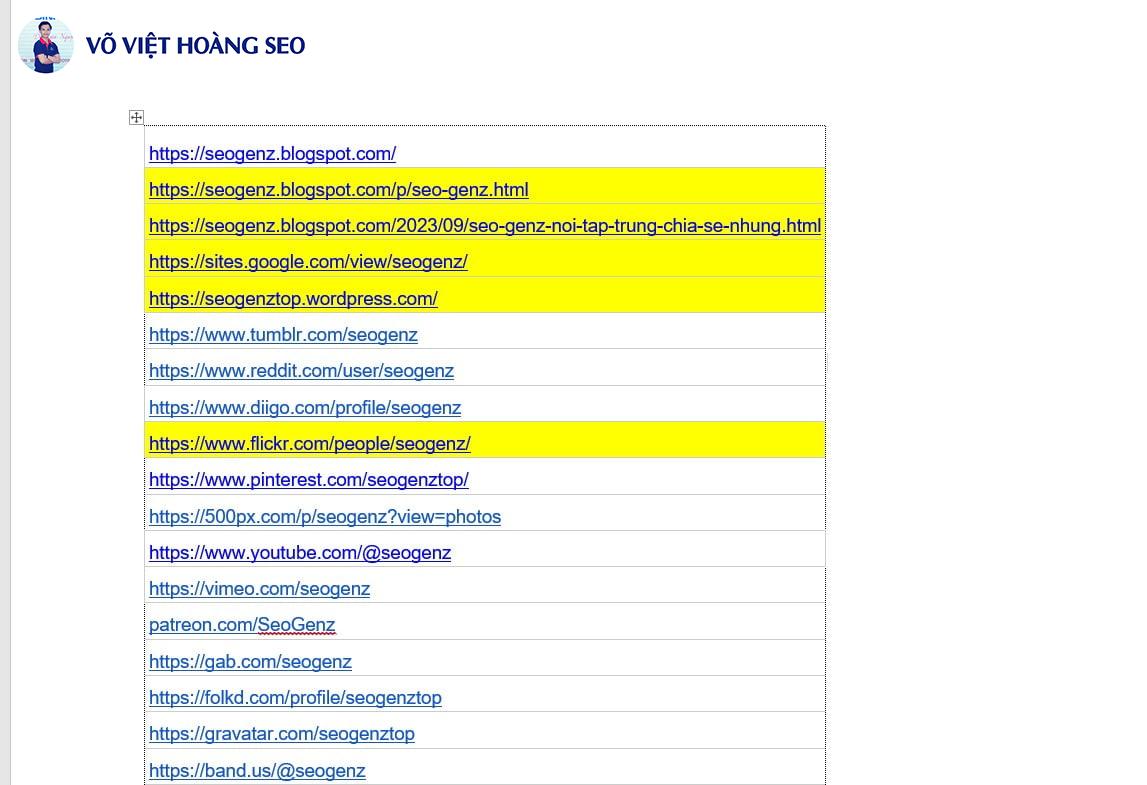
Mục đích:
Chuyển đổi bảng dữ liệu trong Word thành văn bản dạng phẳng phù hợp với định dạng Social Profile Entity SEO. Việc này giúp bạn dễ dàng thêm thông tin từ bảng vào các hồ sơ mạng xã hội một cách nhanh chóng và chính xác.
Cách thực hiện:
Mở file Word: Mở file Word chứa bảng dữ liệu bạn muốn chuyển đổi.
Chọn bảng: Bôi đen toàn bộ bảng dữ liệu cần chuyển đổi. (Số 1 trong ảnh minh họa bên dưới)
Truy cập tab Layout: Nhấp vào tab Layout trên thanh công cụ. (Số 2 trong ảnh minh họa bên dưới)
Nhóm Data: Trong nhóm Data, nhấp vào nút Convert to Text. (Số 3 trong ảnh minh họa bên dưới)
- Tùy chọn: Chọn vào Paragraph marks (Số 4 trong ảnh minh họa bên dưới) – Tích vào ô Convert nested tables – Sau đó chọn OK. (Số 5 trong ảnh minh họa bên dưới)
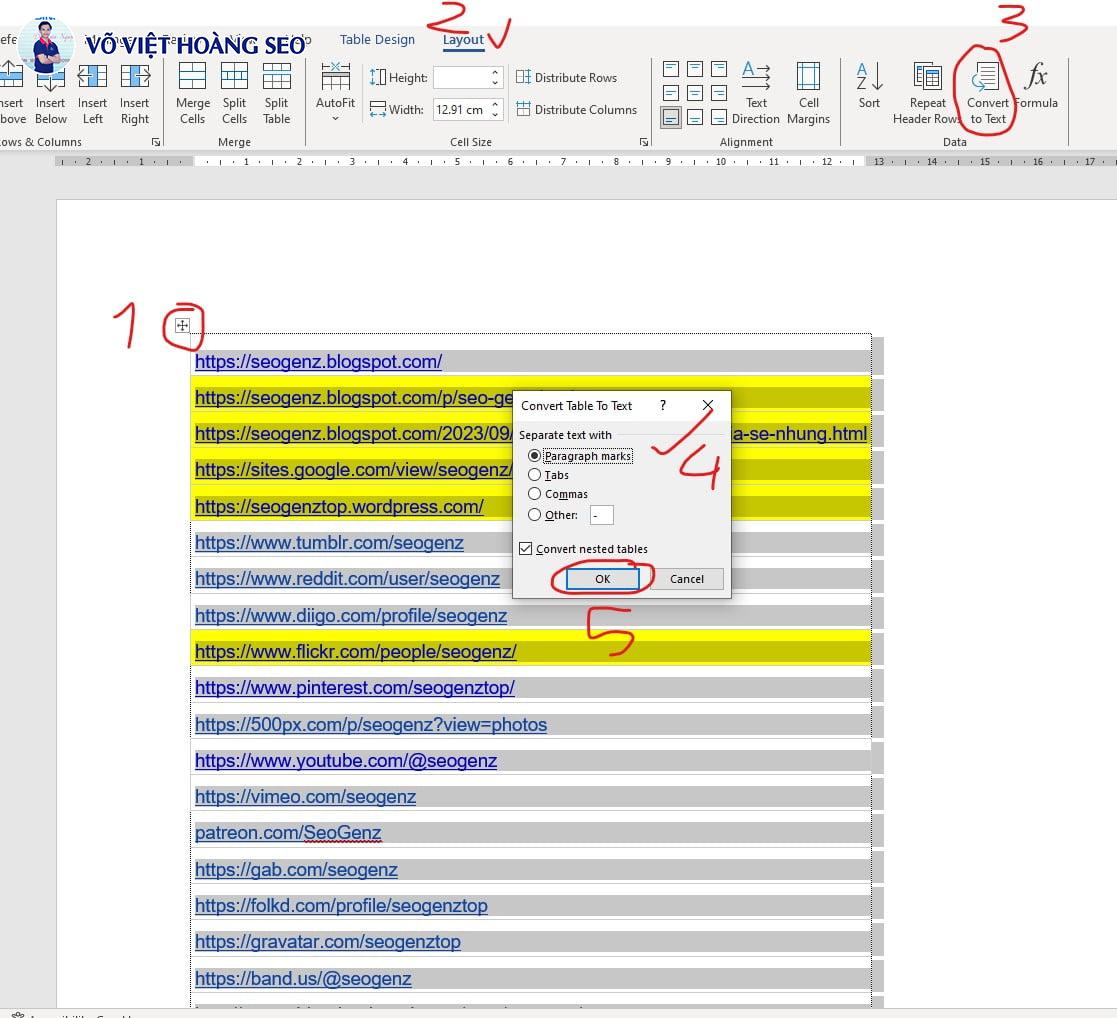
Lưu ý:
- Việc chuyển đổi bảng thành văn bản có thể làm thay đổi định dạng văn bản. Bạn nên kiểm tra lại định dạng sau khi chuyển đổi và điều chỉnh nếu cần thiết.
- Nếu bảng dữ liệu của bạn phức tạp hoặc có nhiều định dạng khác nhau, bạn có thể cần sử dụng các công cụ chuyên dụng hơn để chuyển đổi sang định dạng Social Profile Entity SEO.
Ví dụ:
Giả sử bạn có bảng dữ liệu hoặc copy cột dữ liệu URL profile entity đã tạo sau:
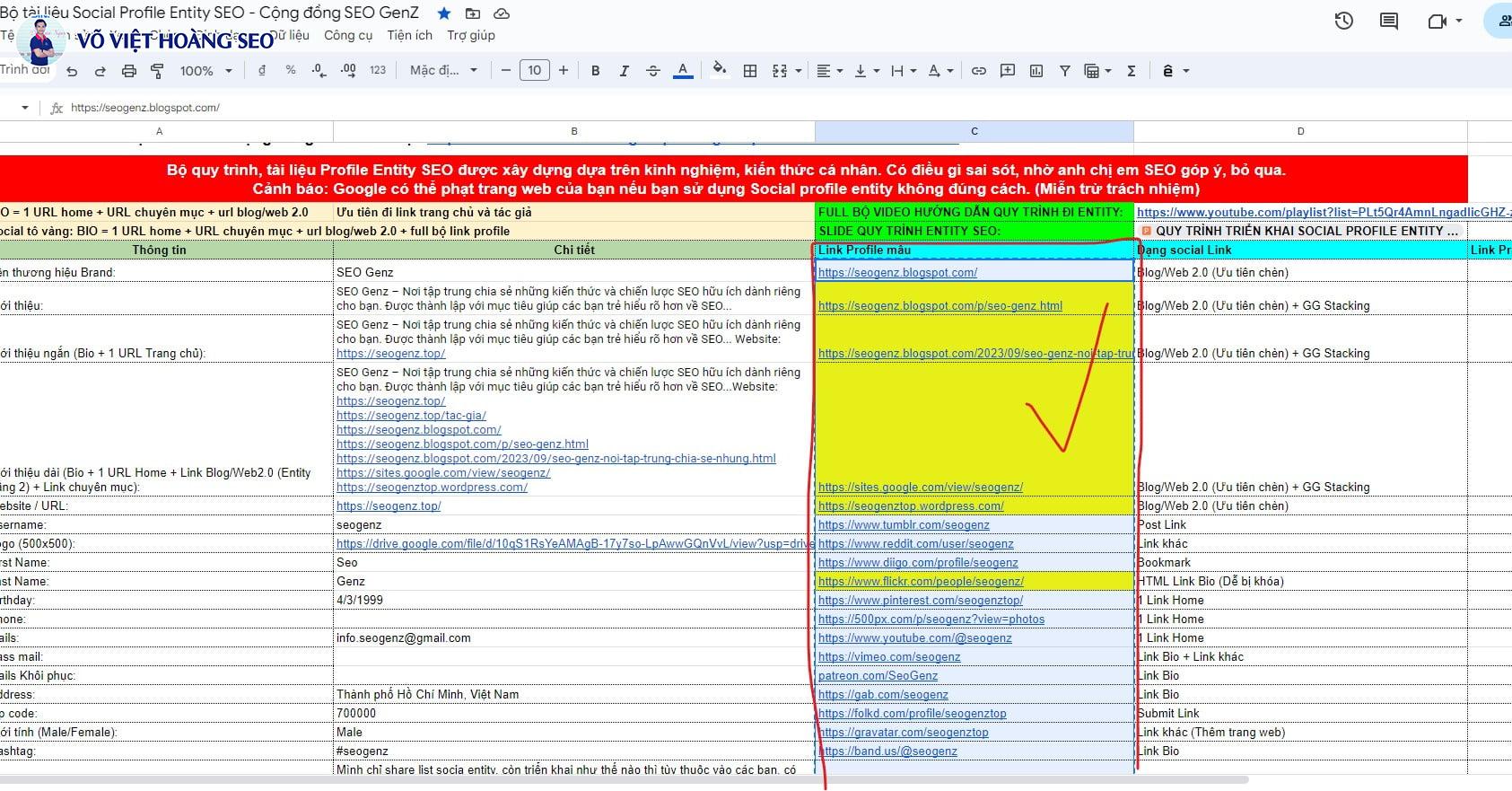
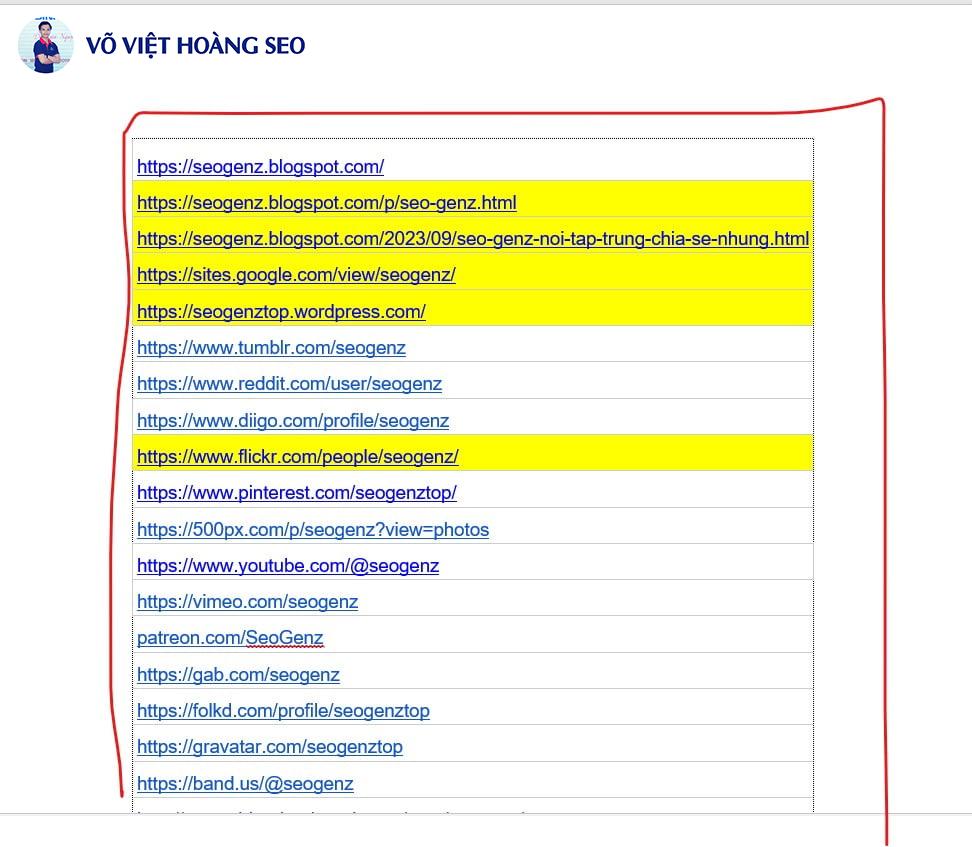
Sau khi copy vào Word sẽ xuất hiện dạng bảng, một số social cũng sẽ bị tương tự như post, page Blogger, Bio diễn đàn,…
Sau khi chuyển đổi bảng thành văn bản, bạn sẽ có kết quả sau:
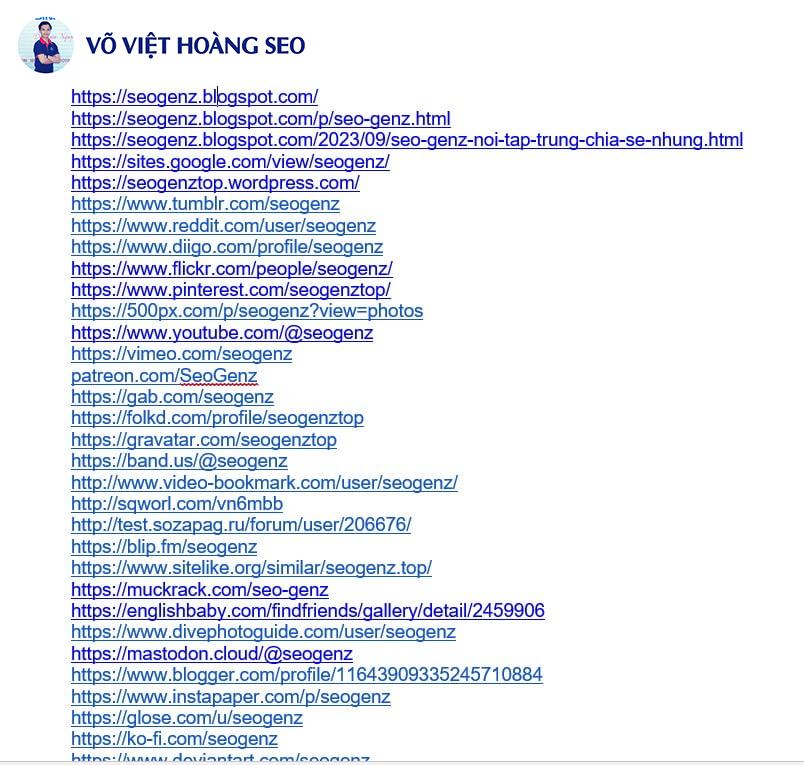
Văn bản này có thể được sử dụng để thêm thông tin vào các hồ sơ mạng xã hội một cách dễ dàng. Giờ thì dễ dàng copy để tiến hành Stacking Social vào Bio Profile.
Lợi ích của việc sử dụng Convert Table to Text:
- Tiết kiệm thời gian: Việc chuyển đổi bảng thành văn bản giúp bạn tiết kiệm thời gian so với việc nhập thủ công từng dữ liệu vào các hồ sơ mạng xã hội.
- Tăng độ chính xác: Việc chuyển đổi bảng giúp giảm thiểu lỗi khi nhập dữ liệu thủ công.
- Dễ dàng quản lý: Việc lưu trữ dữ liệu trong bảng giúp bạn dễ dàng quản lý và cập nhật thông tin.
Kết luận:
Convert Table to Text là một tính năng hữu ích trong Word giúp bạn dễ dàng chuyển đổi bảng dữ liệu thành văn bản dạng phẳng phù hợp với định dạng Social Profile Entity SEO. Việc sử dụng tính năng này giúp bạn tiết kiệm thời gian, tăng độ chính xác và dễ dàng quản lý thông tin.

